iMacやMac Book Pro/Airを起動させた際に、壁紙を自動で変化させたい場合はどうすればいいのか・・?
PCを仕事で使用している方、もしくは趣味で使っている場合もデスクトップの壁紙を毎日見ていると飽きてしまいますよね^^;
画面に何も変化がないなんて楽しくないですし、視覚的な刺激が欲しい時もあります。
そこで今回の記事では、Macの壁紙(デスクトップピクチャ)を自動的に変更する設定方法をご紹介します。
Sponsored Link
壁紙(デスクトップピクチャ)を自動で変更する方法
MacPCの壁紙を変更する方法です。
システム環境設定から「デスクトップとスクリーンセーバ」をクリックします。
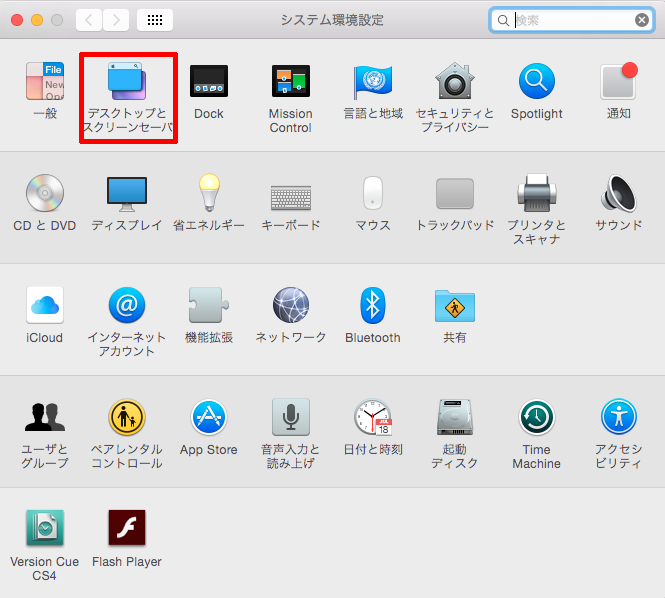
「デスクトップ」を選択し、「ピクチャを変更」にチェックを入れます。
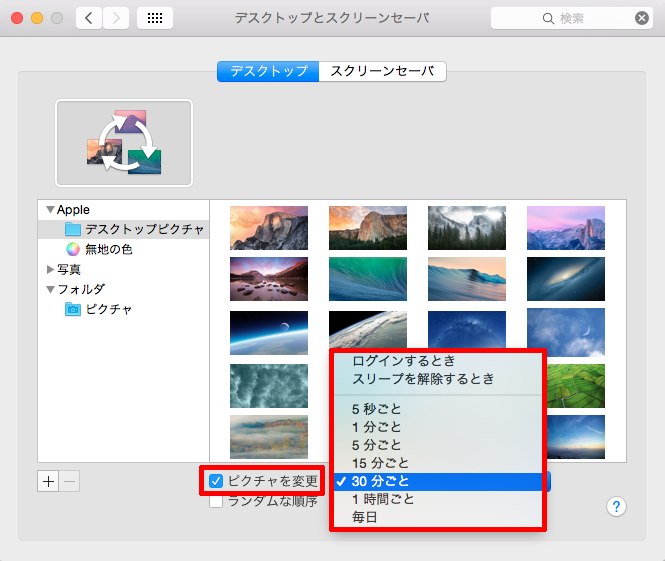
この時、お好みに合わせて変更が可能です。
ログインするとき
ログインするときに自動で壁紙が変更されます。
毎日同じ壁紙では飽きてしまうという方におすすめ。
スリープを解除するとき
その通り、スリープを解除する際に自動で壁紙が変更されるようになります。
壁紙を時間指定で変更
選択した時間で、自動でデスクトップピクチャを変更するように設定することが可能です。
5秒ごと/1分ごと/5分ごと/15分ごと/30分ごと/1時間ごと/毎日
上記のように7パターンの時間指定ができます。
ランダムな順序で変更もできる
「ピクチャを変更」の下に「ランダムな順序」というチェックがあります。
これは壁紙を変更する順序がランダムになります。
まとめ
デスクトップの設定画面に入れば誰でも簡単に設定することができるかと思います。
自動で壁紙を変更させたいという方は是非参考にしてみてくださいね。
多くの壁紙や写真があるという方は、思い出を振り返るために今回の自動変更の設定をしておくと面白いでしょう☆
関連記事>>>【Mac】席を離れた時にパスワードを要求させる方法
Sponsored Link

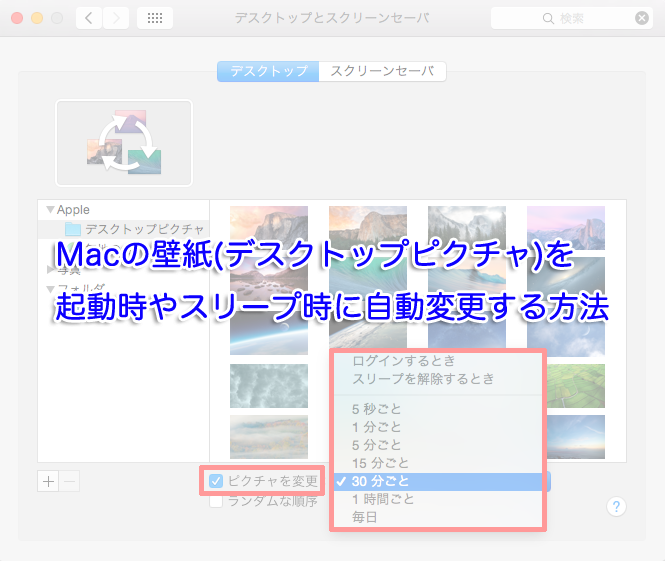



コメント Comments
コメント一覧
コメントはありません。
トラックバックURL
https://iphone-apple.net/archives/1105/trackback